Istruzioni passo passo per la pubblicazione con FrontPage
Prima di procedere alla pubblicazione, è consigliabile
assicurarsi che il sito sia completo, che il suo funzionamento sia stato
verificato e che sia stato controllato l'elenco delle attività.
Per pubblicare un sito con FrontPage
1.
Scegliere Pubblica Web dal menu File. Verrà visualizzata
la finestra di dialogo seguente.
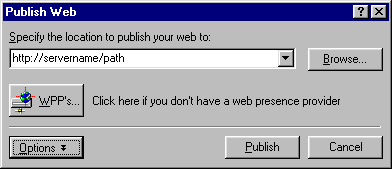
2. Specificare
la posizione per la pubblicazione del Web digitando il percorso oppure
scegliere il pulsante Sfoglia, quindi selezionare la posizione
desiderata.
Di seguito sono riportati alcuni esempi di posizioni in cui è possibile
pubblicare un Web:
· Disco
rigido: C:\cartella\
· Unità
di rete: \\server\condivisione\percorso\
· Server
Web della rete Intranet o server Web personale: http://nomeserver/percorso/
· Web
Presence Provider (WPP) o provider di servizi Internet (ISP): http://www.nomewpp.com/~cartella/
o ftp.nomewpp.com/~cartella/
|
Nota: esistono due modi per pubblicare il Web tramite un servizio di hosting,
ma entrambi funzionano allo stesso modo. Se nel server del servizio
di hosting Web sono installate le estensioni del server di FrontPage,
è sufficiente immettere l'indirizzo, o URL, del sito Web esattamente
come quando viene visualizzato nel browser. Se invece nel server
del provider non sono installate le estensioni del server di FrontPage,
per copiare i file nel server è possibile utilizzare il protocollo
FTP (File Transfer Protocol).
Per immettere la posizione di un server
FTP nella finestra di dialogo Pubblica Web:
Immettere semplicemente la posizione del server
FTP (ftp://ftp.server.com/~cartella)
nell'apposita casella della finestra di dialogo, assicurandosi di
digitare ftp:// prima del nome del server. Verrà visualizzata
una finestra di dialogo in cui immettere il nome utente e la password.
Per specificare o modificare una posizione
FTP salvata:
1.
Nella finestra di
dialogo Pubblica Web fare clic sul pulsante Sfoglia.
2.
Nella parte superiore
della finestra di dialogo Apri Web che verrà visualizzata,
espandere la casella di riepilogo Cerca in. In fondo all'elenco
è presente una voce Percorsi FTP.
3.
Fare clic su Aggiungi/modifica
percorsi FTP e specificare il percorso del server FTP (ftp.server.com/~cartella).
4.
Selezionare il pulsante
di opzione Anonima se non è richiesto l'utilizzo di un nome
utente o di una password oppure Utente per immettere il nome
utente e la password appropriati.
5.
Scegliere OK
per salvare le modifiche. La nuova posizione del server FTP sarà
disponibile nel menu Percorsi FTP.
|
· Pubblica
solo le pagine modificate. I file nel Web locale vengono confrontati
automaticamente con quelli presenti sul disco rigido o sul server Web
di destinazione e solo quelli nel Web locale con una data più recente
di quelli già pubblicati saranno copiati nel percorso di destinazione.
In ogni caso, indipendentemente dalla data di salvataggio, i file contrassegnati
con l'attributo Non pubblicare non saranno pubblicati.
|
Nota: per contrassegnare determinate pagine con
l'attributo Non pubblicare, scegliere Report dal menu Visualizza,
quindi fare clic su Stato
pubblicazione. Se non si desidera pubblicare una
pagina specifica, selezionare la voce corrispondente nella colonna
Pubblicazione e cambiarla in Non pubblicare.
|
· Pubblica
tutte le pagine, sovrascrivendo quelle già presenti nella destinazione.
Tutti i file sul server Web di destinazione, anche se sono più recenti,
verranno sovrascritti con i file contenuti nel Web locale. Utilizzare
questa opzione di pubblicazione con estrema attenzione, poiché un volta
che i file sono stati sovrascritti non sarà possibile ripristinare la
versione precedente.
· Includi
Web secondari. Se il Web corrente include dei Web secondari, verranno
pubblicati anche tutti i file e le cartelle contenute nei Web secondari
oltre a quelli nel Web corrente.
· Usa
connessione protetta (SSL). È possibile utilizzare questa opzione
per codificare le informazioni in modo che non possano essere lette durante
la trasmissione. Per il corretto funzionamento di questa funzione, è necessario
che il server Web di destinazione supporti l'autenticazione HTTPS. In
questo modo si potrà contare su un ulteriore livello di protezione che
può risultare utile per pubblicare informazioni critiche sul server di
un provider esterno.
4.
Fare clic sul pulsante Pubblica. Verrà visualizzata una barra di avanzamento per indicare
che la pubblicazione è in corso.
In FrontPage è inclusa anche una funzione per sincronizzare
i file presenti nel Web corrente con quelli che si trovano sul server
di destinazione utilizzato per la pubblicazione. Se nella posizione di
destinazione viene rilevato un file che non esiste nel Web corrente, verrà
chiesto se si desidera rimuovere il file, come mostrato nella finestra
di dialogo che segue.
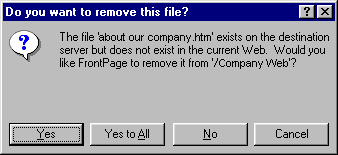
Grazie a questa funzione è possibile eliminare i
file non utilizzati che altrimenti occuperebbero inutilmente spazio su
disco.
Per verificare se la pubblicazione del Web è
stata completata correttamente, fare clic sul collegamento ipertestuale
indicato nella finestra di dialogo visualizzata al termine dell'operazione.
Il browser Web in uso verrà avviato automaticamente visualizzando il sito
Web appena pubblicato.
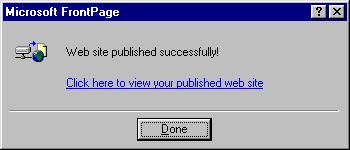
|
Nota: se si annulla la pubblicazione mentre l'operazione
è ancora in corso, i file che sono già stati pubblicati rimarranno
sul server Web di destinazione.
|
Suggerimento:
per pubblicare solo le pagine modificate nella stessa posizione in cui
sono state pubblicate in precedenza, fare semplicemente clic sul pulsante
Pubblica  sulla barra
degli strumenti di FrontPage. Se invece il Web viene pubblicato per
la prima volta, scegliendo questo pulsante verrà visualizzata la stessa
finestra di dialogo che appare quando si sceglie Pubblica Web dal
menu File. sulla barra
degli strumenti di FrontPage. Se invece il Web viene pubblicato per
la prima volta, scegliendo questo pulsante verrà visualizzata la stessa
finestra di dialogo che appare quando si sceglie Pubblica Web dal
menu File.
Come influiscono le estensioni del server di FrontPage
sulla pubblicazione?
Le estensioni del server di FrontPage sono un insieme
di programmi che è possibile installare nel server Web dell'azienda o
del servizio di hosting al fine di supportare l'amministrazione, la modifica
e l'esplorazione di un Web di FrontPage. Anche se non è indispensabile
pubblicare i Web di FrontPage su di un server con le estensioni del server
di FrontPage, occorre sottolineare che alcune funzionalità vengono attivate
solo se nel server di pubblicazione è installato questo insieme di programmi,
ad esempio:
·
Contatore visite. Tiene traccia del numero di utenti che
visitano la pagina che lo contiene.
·
Gestore di moduli. Invia i risultati del modulo a un file
di testo, un indirizzo di posta elettronica o un database.
·
Modulo Discussione. Consente agli utenti di inviare dei
commenti sulla pagina e visualizza tutti i commenti.
·
Modulo di ricerca. Consente di cercare elementi contenuti
nel Web.
·
Modifica multiutente. Consente a più utenti di modificare
lo stesso Web contemporaneamente.
·
Modifica e amministrazione remota. Consente agli utenti
dotati di autorizzazioni adeguate di apportare modifiche direttamente
al Web, mentre gli utenti con diritti amministrativi possono svolgere
le attività di gestione del sito e degli utenti da un computer remoto.
Se si include una qualsiasi di queste funzionalità
nel Web di FrontPage, sarà necessario pubblicare il Web su di un server
su cui sono installate le estensioni del server di FrontPage, poiché in
caso contrario non funzionerà.
Novità e differenze nella pubblicazione con FrontPage 2000 rispetto
a FrontPage 98
Se si ha già familiarità con la pubblicazione utilizzando
FrontPage 98, può essere interessante conoscere i nuovi miglioramenti
apportati a FrontPage 2000.
·
Pubblicazione selettiva. In FrontPage 98 era possibile
scegliere di pubblicare tutto il sito o solo le pagine modificate. In
FrontPage 2000 questa funzione è stata migliorata consentendo di contrassegnare
determinate pagine con l'attributo Non pubblicare in modo da poter
escludere selettivamente alcuni file dalla pubblicazione. Questa opzione
è particolarmente utile per le pagine non ancora completate o che contengono
informazioni critiche la cui pubblicazione deve essere rimandata.
·
Visualizzazione dello stato della pubblicazione. In
FrontPage 98 non era disponibile alcun metodo per conoscere lo stato di
avanzamento del processo di pubblicazione, mentre FrontPage 2000 include
una barra di avanzamento che fornisce un'indicazione grafica dell'operazione
in corso.
·
Sincronizzazione dei file tramite FTP. Se durante
la pubblicazione di un sito con FrontPage 98 nella cartella del server
di destinazione venivano rilevati dei file non esistenti nella cartella
di origine, la richiesta di rimozione di questi file era visualizzata
solo se nel server di destinazione erano installate le estensioni del
server di FrontPage. In FrontPage 2000 questa opzione di "sincronizzazione"
funziona anche per la pubblicazione del sito tramite FTP.
|